snapseed怎么让图片主体和文字相互穿插不遮挡
1、点击snapseed界面的任意位置,打开荷叶的图片。点击工具,选择“文字”。

2、双击文字输入框,输入文字,设置好样式后,将文字放置在需要的位置,点击“√”。

3、随后就需要使用snapseed蒙版进行操作。点击右上角图标,选择查看修改内容。

4、我们需要对文字修改进入再次编辑。点击左拉按钮,然后点击第二个图标即可。
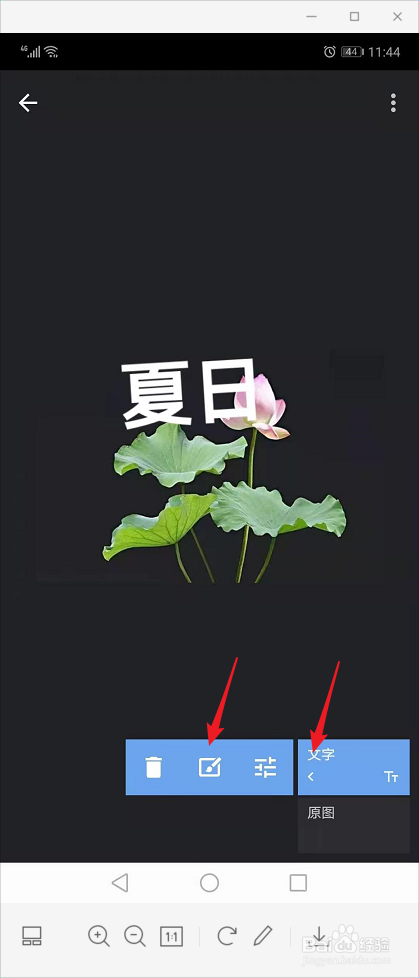
5、将眼睛的图片关闭,此时呈现白色。同时点击左下角倒置按钮,呈现蓝色。

6、文字的数值为0,然后开始涂抹汉字和图片交叠的部分。如果追求细致,可以放大后涂抹。
